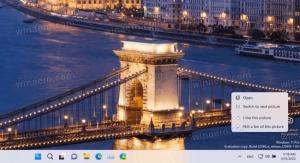Cum să resetați Spotlight în Windows 10
Windows 10 dispune de caracteristica Spotlight care vă permite să aveți o imagine aleatorie pe ecranul de blocare de fiecare dată când o vedeți. Descarcă imagini frumoase de pe Internet și le arată pe ecranul de blocare. Deci, de fiecare dată când porniți sau blocați Windows 10, veți vedea o nouă imagine minunată. Imaginile sunt uluitor de frumoase. Dacă Spotlight s-a blocat pentru dvs. și nu modifică imaginea, ar trebui să încercați să o resetați. Iată cum.
Publicitate
În Windows 10, Spotlight este o aplicație universală (UWP) care este profund integrată cu sistemul de operare. Este responsabil pentru prezentarea de imagini pe care o vedeți pe ecranul de blocare când Spotlight este activat. Ca orice altă aplicație modernă, poate fi gestionată cu PowerShell. De asemenea, îl puteți reseta folosind o comandă specială PowerShell. În acest articol, vom vedea cum să-l resetam și să ștergem setările și memoria cache.
Pentru a reseta Spotlight în Windows 10, urmează următoarele instrucțiuni.
Înainte de a reseta Spotlight, dezactivați-l și selectați o imagine statică pentru fundalul ecranului de blocare. Poate doriți să citiți mai întâi următorul articol: Schimbați fundalul ecranului de blocare în Windows 10.
- Deschis Setări.
- Accesați Personalizare -> Ecran de blocare.
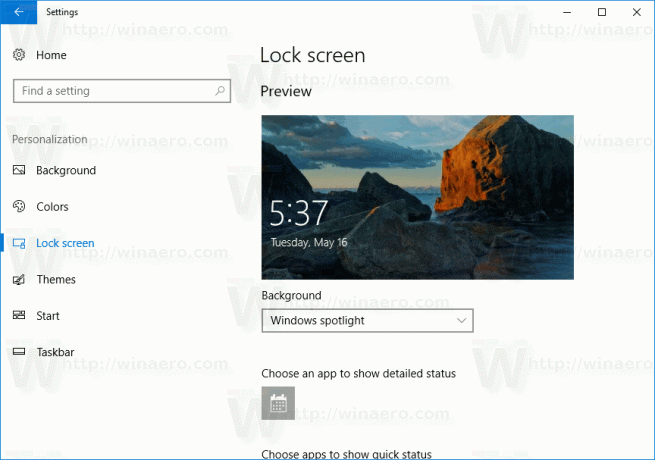
- Sub Fundal din dreapta, selectați Imagine.
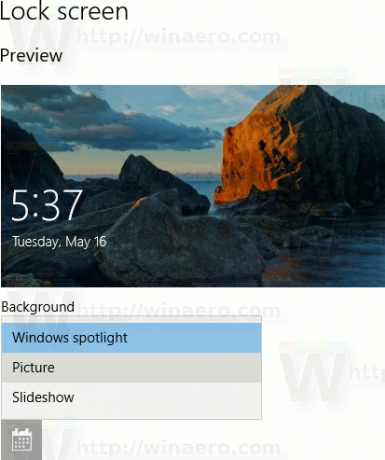 Setați o singură imagine pentru a fi folosită ca fundal pentru ecranul de blocare. Puteți alege o anumită imagine care este disponibilă imediată:
Setați o singură imagine pentru a fi folosită ca fundal pentru ecranul de blocare. Puteți alege o anumită imagine care este disponibilă imediată:
Acum, deschideți o nouă fereastră de prompt de comandă și tastați sau copiați-lipiți următoarea comandă:
del /f /s /q /a "%userprofile%\AppData\Local\Packages\Microsoft. Windows. ContentDeliveryManager_cw5n1h2txyewy\LocalState\Assets”

Apoi, tastați sau copiați și lipiți următoarea comandă:
del /f /s /q /a "%userprofile%\AppData\Local\Packages\Microsoft. Windows. ContentDeliveryManager_cw5n1h2txyewy\Settings”
Acum, deschide PowerShell.
Copiați-lipiți sau tastați următoarea comandă pentru a o executa în consola PowerShell.
$manifest = (Get-AppxPackage *ContentDeliveryManager*).InstallLocation + '\AppxManifest.xml'; Add-AppxPackage -DisableDevelopmentMode -Înregistrați $manifest

Pentru a economisi timp, puteți crea un fișier batch cu următorul conținut:
del /f /s /q /a "%userprofile%\AppData\Local\Packages\Microsoft. Windows. ContentDeliveryManager_cw5n1h2txyewy\LocalState\Assets" din /f /s /q /a "%userprofile%\AppData\Local\Packages\Microsoft. Windows. ContentDeliveryManager_cw5n1h2txyewy\Settings" PowerShell -ExecutionPolicy Unrestricted -Comandă "& {$manifest = (Get-AppxPackage *ContentDeliveryManager*).InstallLocation + '\AppxManifest.xml'; Add-AppxPackage -DisableDevelopmentMode -Register $manifest}"
Lipiți textul de mai sus într-o nouă fereastră Notepad și salvați-l într-un fișier cu extensia „.bat”.

Alternativ, puteți descărca fișierul batch gata de utilizare de aici:
Descărcați fișierul batch
Asta e.